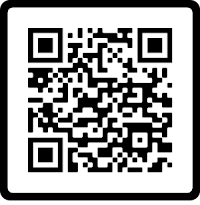Twitter confirmó que está agregando poco a poco la opción para descargar todos tus tuits para todos los usuarios, de modo que algunos afortunados podrán ver en su panel de configuración un nuevo botón que permite descargar todos los mensajes que hayas subido alguna vez a la red social.
Si tenías ganas de recordar cuáles fueron tus primeros tuits o qué dijiste o retuiteaste en algún momento en particular, podrás revisarlo en esta lista.
“Una vez que tengas tu archivo de Twitter, podrás ver tus tuits por mes, o buscar en el archivo para encontrar tuiteos con ciertas palabras, frases, hashtags o @usuarios. Incluso puedes interactuar con tus tuits antiguos tal como lo harías con los actuales”, afirmó la compañía en su blog.
La opción para descargar los tuits aparece cuando entras a “configuración” y luego haces scroll hasta el final de la página.
Si no ves la opción todavía, es porque sólo “un pequeño porcentaje de usuarios” que tienen configurado Twitter en inglés tienen acceso a esto hoy, pero en los próximos días empezará a activarse para todos. Cabe recordar que el último rediseño de perfiles se demoró tres meses en terminar de desplegarse, de modo que hay que puede que tengamos que armarnos de paciencia antes de probar las novedades.
En fin, si estás en el grupo de gente a la que sí le aparece este botón, basta con hacerle clic. Luego recibirás un e-mail con un enlace a Twitter, donde podrás descargar tu archivo. La información se baja en un .ZIP, que incluye un archivo readme con instrucciones.
“La manera más fácil de usar los datos de tu archivo Twitter es a través de la interfaz de navegador provista en este archivo. Simplemente haz doble clic en index.html desde la carpeta de raíz y podrás navegar todo tu historial de tuits desde el navegador”, señala el documento.
La interfaz de navegación incluye estadísticas sobre los tuits que has hecho en un año o mes en particular, y permite navegar en diferentes meses del historial o buscar mensajes específicos usando un buscador integrado. En general, se trata de una manera muy práctica de mostrar la información y que hace a los datos bastante más útiles que si nos hubiesen entregado simplemente una lista con todo lo que escribimos desde que abrimos la cuenta.